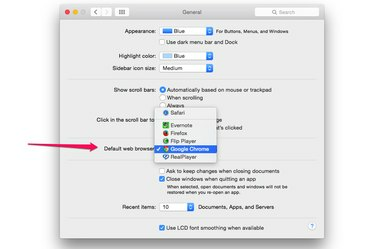
სისტემის პრეფერენციებს აქვს შესაძლებლობა შეცვალოს თქვენი Mac-ის ნაგულისხმევი ბრაუზერი.
სურათის კრედიტი: სკრინშოტი Apple-ის თავაზიანობით.
არსებობს ორი გზა, რომ შეცვალოთ ნაგულისხმევი ვებ ბრაუზერი Mac კომპიუტერზე, რომელიც მუშაობს OS X Yosemite: სისტემის პრეფერენციებიდან ან თავად ბრაუზერიდან. თითოეული ბრაუზერი გაძლევთ საშუალებას გადაადგილდეთ თქვენს სანიშნეებზე და დათვალიერების ისტორიაზე, ასე რომ თქვენ შეგიძლიათ განაგრძოთ ინტერნეტში სერფინგი ყოველგვარი სიჩქარის გამოტოვების გარეშე.
სისტემის პრეფერენციების გამოყენება
Ნაბიჯი 1
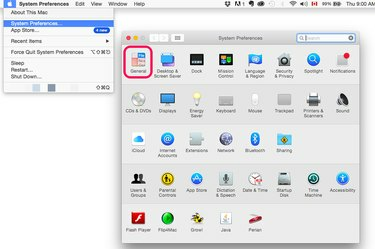
გახსენით სისტემის პრეფერენციები და დააწკაპუნეთ ზოგადი.
სურათის კრედიტი: სკრინშოტი Apple-ის თავაზიანობით.
დააწკაპუნეთ ვაშლი მენიუ და გახსენით სისტემის პრეფერენციები. დააწკაპუნეთ გენერალი ხატი.
დღის ვიდეო
ნაბიჯი 2

აირჩიეთ თქვენთვის სასურველი ნაგულისხმევი ბრაუზერი.
სურათის კრედიტი: სკრინშოტი Apple-ის თავაზიანობით.
დააწკაპუნეთ ნაგულისხმევი ვებ ბრაუზერი მენიუში და აირჩიეთ ბრაუზერი, რომლის გამოყენებაც გსურთ. აქ ჩამოთვლილმა ზოგიერთმა აპლიკაციამ შეიძლება გაგიკვირდეთ. თუ თქვენ გაქვთ RealPlayer დაინსტალირებული, მაგალითად, შეგიძლიათ გამოიყენოთ მისი ჩაშენებული ბრაუზერი, როგორც თქვენი Mac-ის ნაგულისხმევი.
დააწკაპუნეთ წითელზე დახურვა ღილაკი. თქვენი არჩევანი ინახება ავტომატურად.
ნაბიჯი 3

დახურეთ სისტემის პარამეტრების ფანჯარა.
სურათის კრედიტი: სკრინშოტი Apple-ის თავაზიანობით.
წაშალეთ თქვენი ძველი ნაგულისხმევი ბრაუზერი Dock-დან, თუ მისი ნახვა აღარ გსურთ. დააწკაპუნეთ მის დოკის ხატულაზე მარჯვენა ღილაკით, ან Ctrl-ზე დააწკაპუნეთ, აირჩიეთ Პარამეტრები და შემდეგ დააწკაპუნეთ ამოღება დოკიდან.
Chrome-ში გადასვლა
Ნაბიჯი 1
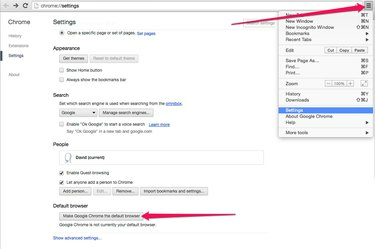
გახადეთ Google Chrome ნაგულისხმევ ბრაუზერად.
სურათის კრედიტი: სკრინშოტი Google-ის თავაზიანობით.
გაუშვით Chrome. Chrome ნაგულისხმევ ბრაუზერად რომ გახადოთ, დააწკაპუნეთ მენიუს ხატულა ზედა მარჯვენა კუთხეში და აირჩიეთ პარამეტრები. გადაახვიეთ გვერდის ბოლოში და დააწკაპუნეთ ღილაკზე, რომელიც წერია „გააკეთე Google Chrome ნაგულისხმევ ბრაუზერად“.
ნაბიჯი 2

დააჭირეთ სანიშნეების და პარამეტრების იმპორტს.
სურათის კრედიტი: სკრინშოტი Google-ის თავაზიანობით.
აირჩიეთ სანიშნეები დან მენიუ ხატულა და აირჩიეთ სანიშნეების და პარამეტრების იმპორტი.
ნაბიჯი 3
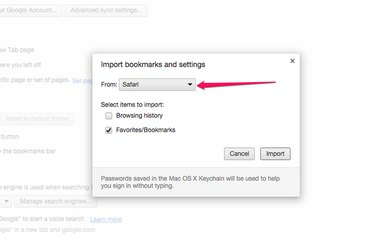
აირჩიეთ ბრაუზერი სანიშნეების, რჩეულების და დათვალიერების ისტორიის იმპორტისთვის.
სურათის კრედიტი: სკრინშოტი Google-ის თავაზიანობით.
დააწკაპუნეთ დან მენიუში და აირჩიეთ ბრაუზერი, რომელსაც იყენებდით. მიუთითეთ ელემენტები, რომელთა იმპორტი გსურთ -- დათვალიერების ისტორია და ფავორიტები/სანიშნეები -- და შემდეგ დააწკაპუნეთ იმპორტი ღილაკი.
Firefox-ზე გადასვლა
Ნაბიჯი 1

დააწკაპუნეთ Firefox ჩემი ნაგულისხმევი ბრაუზერის დაყენება.
სურათის კრედიტი: სკრინშოტი მოზილას მიერ.
გაუშვით Firefox და აირჩიეთ პრეფერენციები Firefox მენიუდან. დააწკაპუნეთ გახადეთ Firefox ჩემი ნაგულისხმევი ბრაუზერი.
თუ აღმოაჩენთ, რომ სხვა ვებ ბრაუზერი აგრძელებს თავის ახალ ნაგულისხმევს, დააწკაპუნეთ ამ ღილაკის ზემოთ მონიშნულ ველზე. Firefox შემდეგ მოგთხოვთ, კვლავ გახადოთ ის ნაგულისხმევი ბრაუზერი, თუ ის ოდესმე ჩამოგდებული იქნება.
ნაბიჯი 2
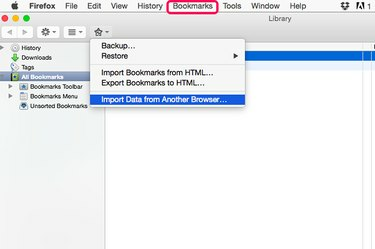
დააწკაპუნეთ მონაცემების იმპორტი სხვა ბრაუზერიდან.
სურათის კრედიტი: სკრინშოტი მოზილას მიერ.
აირჩიეთ ყველა სანიშნის ჩვენება დან სანიშნეები მენიუ და შემდეგ დააწკაპუნეთ ვარსკვლავის ფორმის სანიშნეები ხატულა ბიბლიოთეკის ფანჯრის ზედა ნაწილში. აირჩიეთ იმპორტი მონაცემები სხვა ბრაუზერიდან.
ნაბიჯი 3
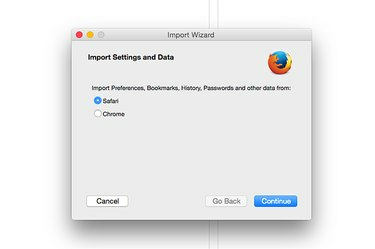
აირჩიეთ ბოლო ბრაუზერი, რომელსაც ყველაზე ხშირად იყენებდით.
სურათის კრედიტი: სკრინშოტი მოზილას მიერ.
აირჩიეთ ბრაუზერი, რომელსაც იყენებდით. დააწკაპუნეთ განაგრძეთ.
ნაბიჯი 4
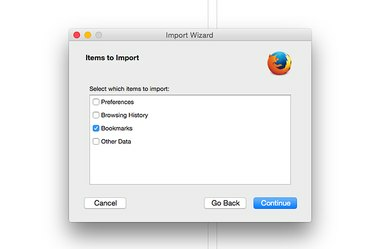
აირჩიეთ მონაცემები, რომელთა იმპორტი გსურთ.
სურათის კრედიტი: სკრინშოტი მოზილას მიერ.
აირჩიეთ მონაცემები, რომელთა იმპორტი გსურთ პრეფერენციებიდან, დათვალიერების ისტორიიდან, სანიშნეებიდან და სხვა მონაცემებიდან. დააწკაპუნეთ განაგრძეთ ღილაკი ამ მონაცემების Firefox-ში იმპორტისთვის.
Safari-ზე დაბრუნება
Ნაბიჯი 1
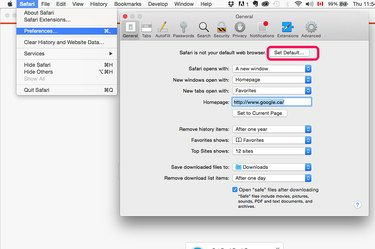
დააჭირეთ ღილაკს ნაგულისხმევი დაყენება.
სურათის კრედიტი: სკრინშოტი Apple-ის თავაზიანობით.
გაუშვით Safari და აირჩიეთ პრეფერენციები Safari მენიუდან. დააწკაპუნეთ დააყენეთ ნაგულისხმევი ღილაკი. როდესაც დადასტურების ფანჯარა გაიხსნება, დააწკაპუნეთ გამოიყენეთ Safari.
ნაბიჯი 2
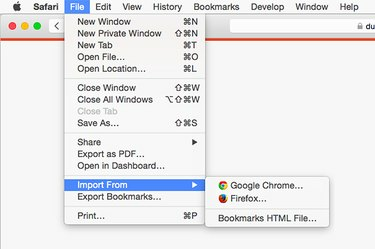
დააჭირეთ იმპორტს.
სურათის კრედიტი: სკრინშოტი Apple-ის თავაზიანობით.
დააწკაპუნეთ ფაილი მენიუ, აირჩიეთ იმპორტი დან და შემდეგ აირჩიეთ ბრაუზერი, რომელიც შეიცავს თქვენს ისტორიას და სანიშნეებს.
ნაბიჯი 3
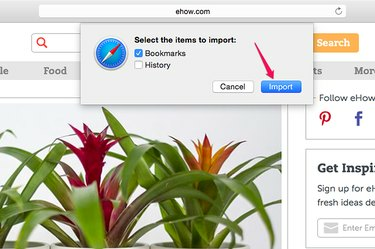
აირჩიეთ მონაცემები, რომელთა იმპორტი გსურთ და დააჭირეთ იმპორტს.
სურათის კრედიტი: სკრინშოტი Apple-ის თავაზიანობით.
აირჩიეთ სანიშნეები და ისტორია ან ორივე. დააწკაპუნეთ იმპორტი ღილაკი არჩეული მონაცემების Safari-ში კოპირებისთვის.




